
お客様に Power Platform についてお伝えしていると
「どこでそんなに知識をつけているのですか?」
というご質問をいただくことがあり、いつもゴニョゴニョしながら答えてしまいます。
「ネットでググるか、Twitter と YouTube ですかね……」
(※ググるとは:「Googleで検索すること」を意味する言葉です。)
コロナ禍での休日の過ごし方かと勘違いされそうな回答ですが、できたてのサービスである Power Platform の解説書籍はまだまだ少ないのが実情です。また、書籍はモデル的な使い方の解説が多いため、自分がほしいニッチな情報は載っていないこともしばしば😵💫
そうした中でほしい知識を得ていくには、広大なインターネットから情報をピックアップする力をつけるのが大事です。とはいえ業務時間中になが~い時間をかけてネットサーフィンするのは困難です。自動的に情報収集できたらうれしいですよね!
そこで「Power Automate を使って Twitter でつぶやかれた情報を SharePoint リストにまとめてくれる仕組み」を作ってみました。本稿では作成中につまづいたポイントに絞って解説します。
【注意】
本記事は学習法をテーマにしているため、あえて詳細な作り方は解説しておりません。分からないときはググったり SNS を巡ったりして、自分なりの答えを見つけましょう!
弊社の Power Platform 支援サービスをご利用いただければ、丁寧なサポーターに超特急で教わることができます👩❤️👨
1.Twitterコネクタでできること
Microsoft Learn で Twitter コネクタのアクション一覧を確認できます。
参考リンク:Twitter – Connectors | Microsoft Learn
使い様によってはエゴサーチを自動化したり、フォロワー数の変化を取得して可視化したりと、SNSマーケティングにも活用できるかもしれませんね📈
| ツイートの投稿 | この操作では、新しいツイートが投稿されます。 |
| ツイートを検索する | この操作では、検索クエリに一致する関連するツイートの一覧を取得します。 |
| フォロワーの取得 | この操作では、特定のユーザーをフォローしているユーザーの一覧を取得します。 |
| フォローの取得 | この操作は、特定のユーザーがフォローしているユーザーの一覧を取得します。 |
| ホーム タイムラインの取得 | この操作では、自分と自分のフォロワーによって投稿された最新のツイートとリツイートを取得します。 |
| ユーザー タイムラインを取得する | この操作では、特定のユーザーによって投稿された最新のツイートの一覧を取得します。 |
| ユーザーの取得 | この操作では、ユーザー名、説明、フォロワー数など、特定ユーザーのプロファイルの詳細を取得します。 |
| リツイート | この操作では、新しいツイートがリツイートされます。 |
| 自分のフォロワーを取得する | この操作では、自分をフォローしているユーザーの一覧を取得します。 |
| 自分のフォローを取得する | この操作では、自分がフォローしているユーザーの一覧を取得します。 |
2.作ったフローのイメージ
スケジュール済みクラウドフローで「10分おきに特定の語句を含むツイートを検索して、見つかったものをリストにまとめ」てもらいます。

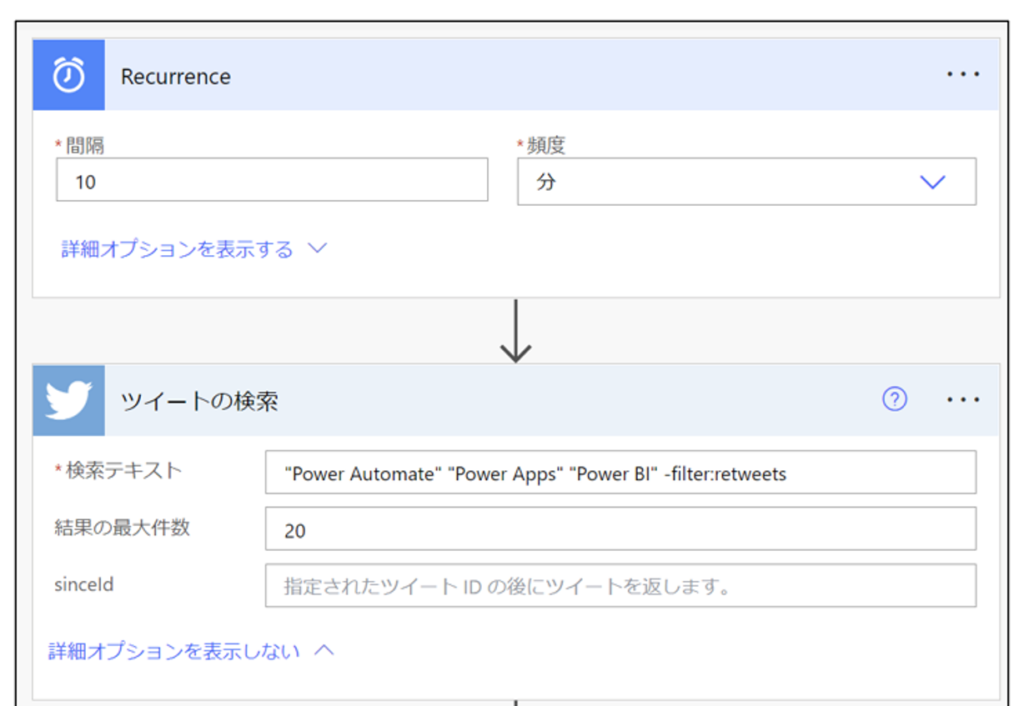
検索語句のうしろにある -filter:retweets という記述は Twitter の検索演算子で、「リツイートされたツイートを拾わないでくださいね」という意味です。リツイートもツイート1件にカウントされてしまうので情報の重複を避けるために使っています。
(例:20RTされていても得られる情報が1個だけ😨という事象を避けるためです。)
その他の検索演算子は下記サイトからご確認いただけます。
参考リンク:Search operators | Docs | Twitter Developer Platform
あとは事前に作っておいたリストにお好みの情報を「項目の作成」アクションで書き入れます。20件取得したツイートをそれぞれ書き入れたいので Apply to each で繰り返しの動作にしました。
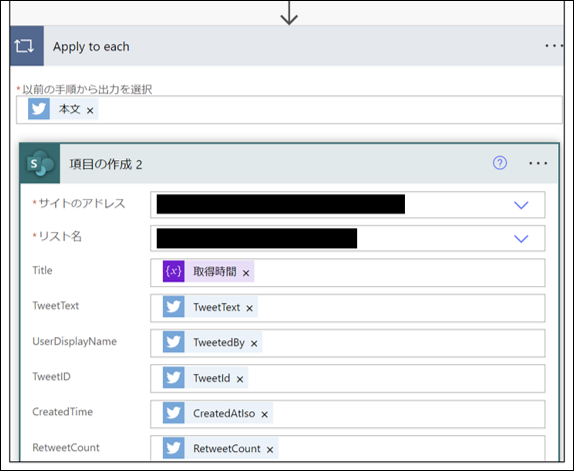
データはこのように入ります。海外ユーザーのツイートが多いですね。
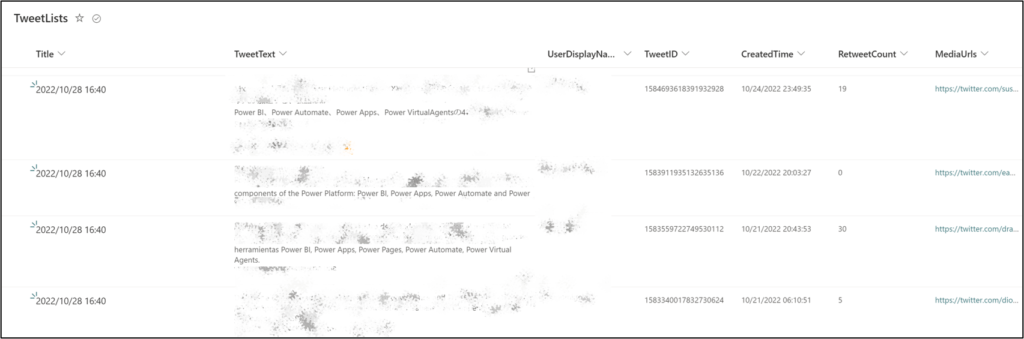
3.つまづきポイント
「フローが完成してデータがリストに入った!」と喜んだのもつかの間、10分後の2回目のフロー実行で私は致命的な欠陥に気付きます。
😨「10分前に実行して入ったツイートと同じツイートが10分後の実行で SharePoint リストに入ってしまった📝📝」
ビジネスパーソンが使う Power Platform について、平日の10分間で20件も新しいツイートが発信されることは稀です。仕事中の方が多いですからね。
このような重複記録を避けるには、ツイートの検索アクションの sinceid がカギになります。ここに前回取得したなかで最新のツイートの TweetID を指定することで、10分後の実行では、それよりも新しいツイートだけを探してくれるようになります。
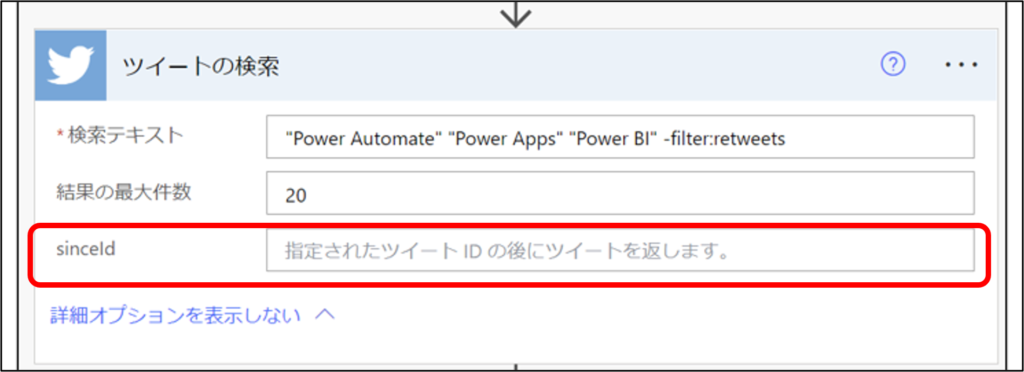
4.おわりに
はじめてこのフローを作ったときは、「空欄でもエラーが出ないからそのままにしよう」と思って無視していたため、設定できると知らずに、つまづいてしまいました。
「検索したツイートのアレイと以前のリストアイテムを比較すれば被りを削除できるかな??」などと変に作り込もうとして撃沈😵💫
「はじめて見る詳細オプションは必ず確認しましょう!」
と先日 Power Automate Desktop のワークショップをしてくださったロボ研の佐々木さんも仰っていました。金言ですね✨ 当日の参加レポートを弊社マーケティング担当が作成しています。併せてご覧くださいませ。
Livestyle ではこうしたイベント企画を毎月開催しています。
信州でクラウドを学びたい方、情報発信したい方がいらっしゃいましたら、お気軽にお声がけください🤝
